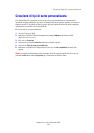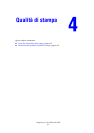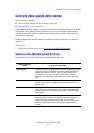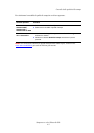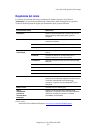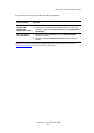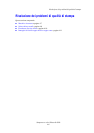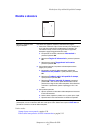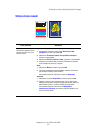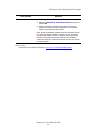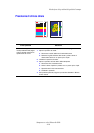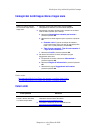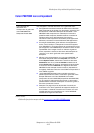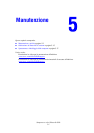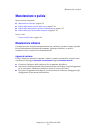Risoluzione dei problemi di qualità di stampa
Stampante a colori Phaser® 8560
4-7
Macchie o sbavature
Vedere anche:
Stampa fronte retro manuale a pagina 3-29
Pulizia della lama pulitrice del kit di manutenzione a pagina 5-12
Causa possibile Soluzione
Macchie o sbavature sulla
pagina stampata.
Per evitare che appaiano macchie o sbavature sulla pagina:
1. Assicurarsi di utilizzare il tipo di carta corretto per la stampante e
che i fogli siano stati caricati correttamente nel cassetto. Per
informazioni sui tipi di carta e sulle grammature supportate,
stampare la pagina Suggerimenti sulla carta.
a. Dal pannello di controllo, selezionare
Informazioni e
premere il pulsante OK.
b. Selezionare
Pagine di informazioni e premere il pulsante
OK.
c. Selezionare la pagina
Suggerimenti sulla carta e
premere il pulsante OK.
2. Se il problema persiste, far passare nella stampante alcune
pagine per la pulizia:
a. Dal pannello di controllo della stampante, selezionare
Risoluzione dei problemi e quindi premere il pulsante
OK.
b. Selezionare
Problemi relativi alla qualità di stampa,
quindi premere il pulsante OK.
c. Selezionare
Rimuovi macchie di stampa e premere il
pulsante OK. I rulli verranno ripuliti dall'inchiostro facendo
passare alcuni fogli di carta nella stampante. Se le sbavature
continuano a presentarsi, ripetere il passaggio 2 fino a tre
volte.
3. Se il problema persiste:
a. Aprire lo sportello sul lato destro della stampante e rimuovere
il kit di manutenzione.
b. Pulire la lama di pulizia in plastica con un panno privo di peli.
c. Riposizionare il kit di manutenzione e chiudere lo sportello.
Nota: macchie o sbavature possono presentarsi se si esegue la stampa sul lato due di fogli
prestampati, ma non si seleziona Altro lato come tipo di carta. Selezionare l'opzione
Altro lato dal
pannello di controllo e nel driver della stampante
.